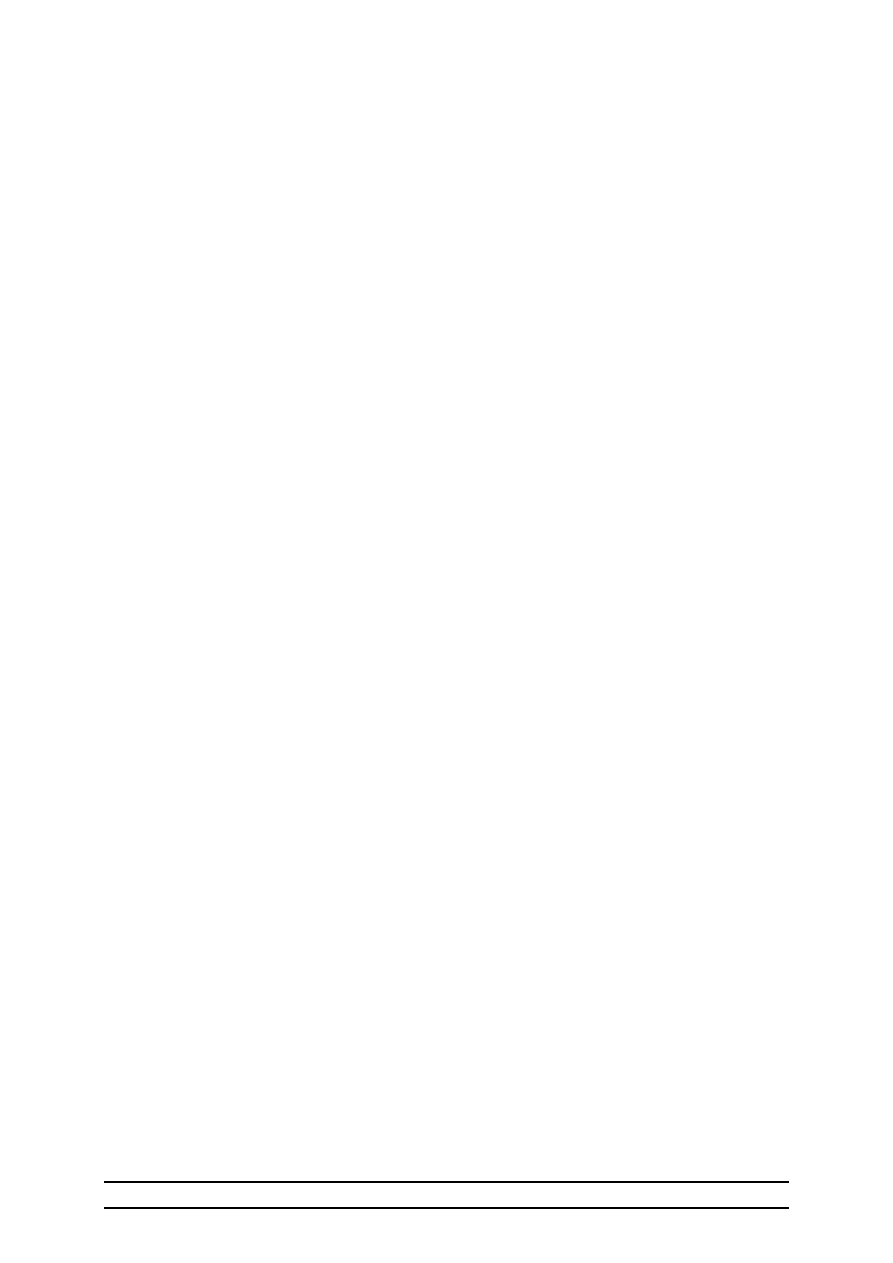
BROADBAND INTERNET ROUTER- INSTRUKCJA OBSŁUGI
1
BROADBAND INTERNET ROUTER-
INSTRUKCJA OBSŁUGI
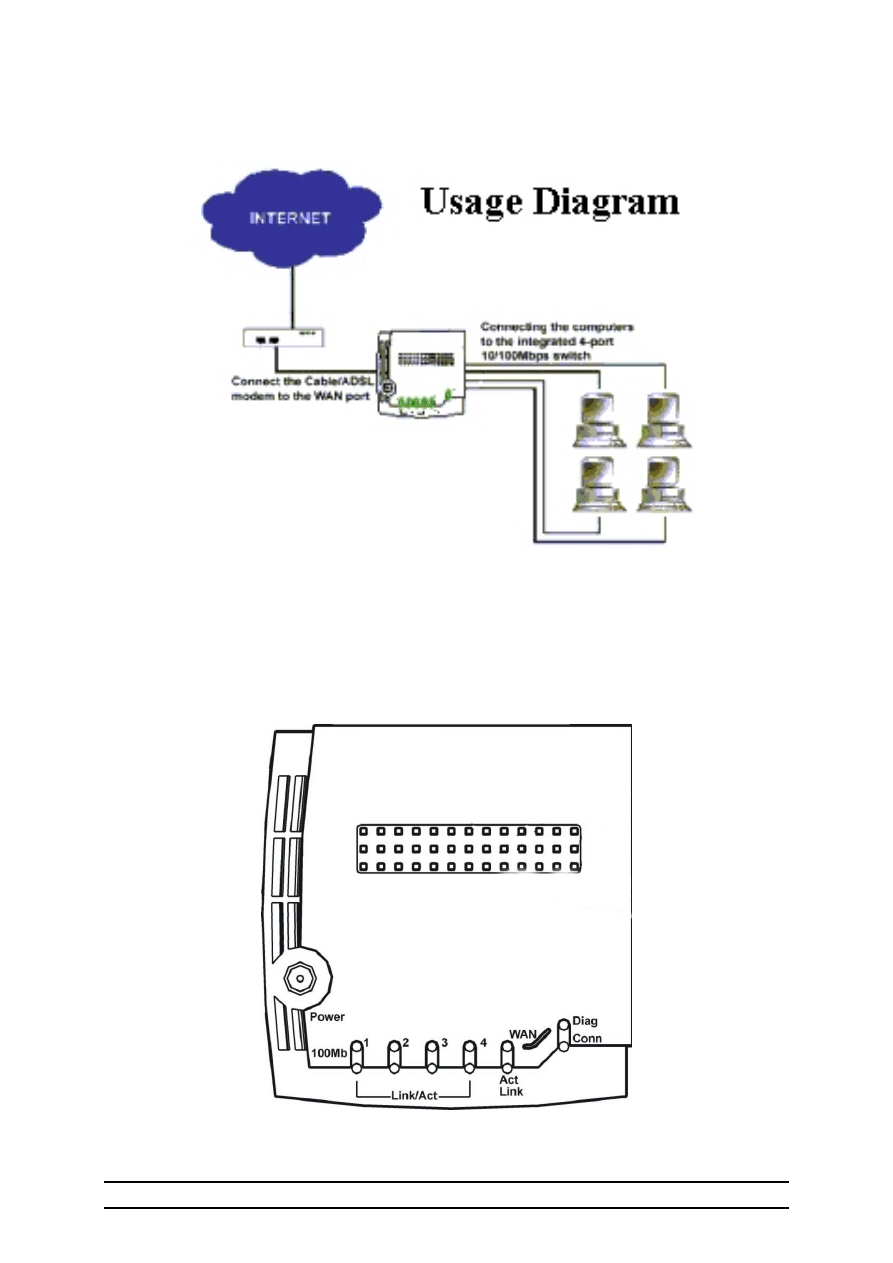
BROADBAND INTERNET ROUTER- INSTRUKCJA OBSŁUGI
2
Broadband Router 10/100
WPROWADZENIE
A. Panel przedni
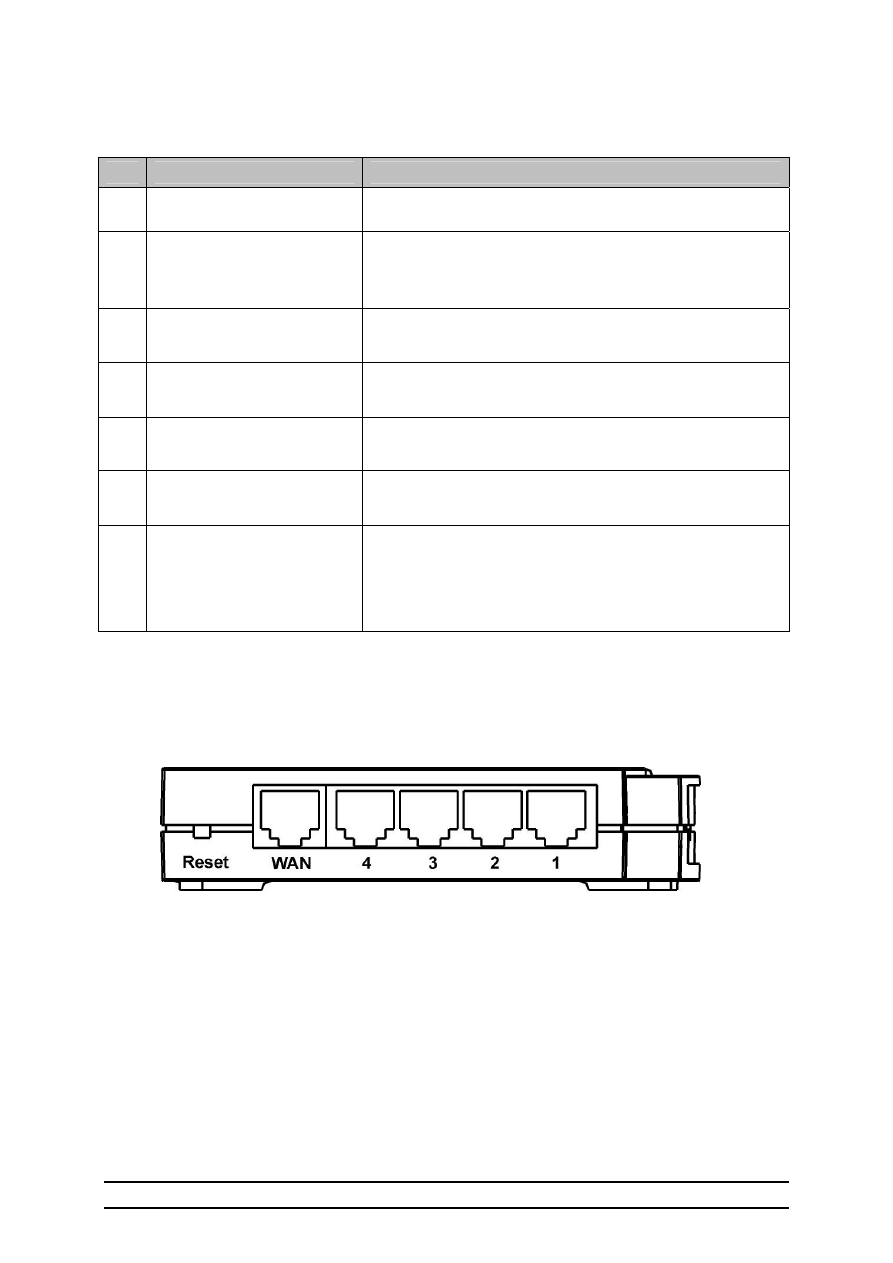
BROADBAND INTERNET ROUTER- INSTRUKCJA OBSŁUGI
3
WSKAŹNIK LED
Lp.
Dioda
Funkcja
1 Dioda
zasilania
(ZIELONA)
Jeśli aktywna- zostało włączone zasilanie routera
2
Dioda LAN 100 Mb
(ZIELONA)
Jeśli aktywna- sieć pracuje z szybkością 100 Mbps
Jeśli pasywna- sieć pracuje z szybkością 10 Mbps
3 Dioda
WAN
(ZIELONA)
Jeśli aktywna- router współpracuje siecią WAN
4 Dioda
DIAG
(ZIELONA)
Dioda diagnostyki firmware
5 Dioda
CONN
(ZIELONA)
NIE AKTYWNA
6 Dioda
połączenia WAN
(ZIELONA)
Jeżeli aktywna- oznacza szybkie i stabilne
połączenie z siecią WAN
7
Dioda LAN Link/Act LED Jeżeli pulsuje- oznacza połączenie z siecią LAN
Jeżeli aktywna- oznacza szybkie i stabilne
połączenie z poszczególnymi portami LAN
B. PANEL TYLNY
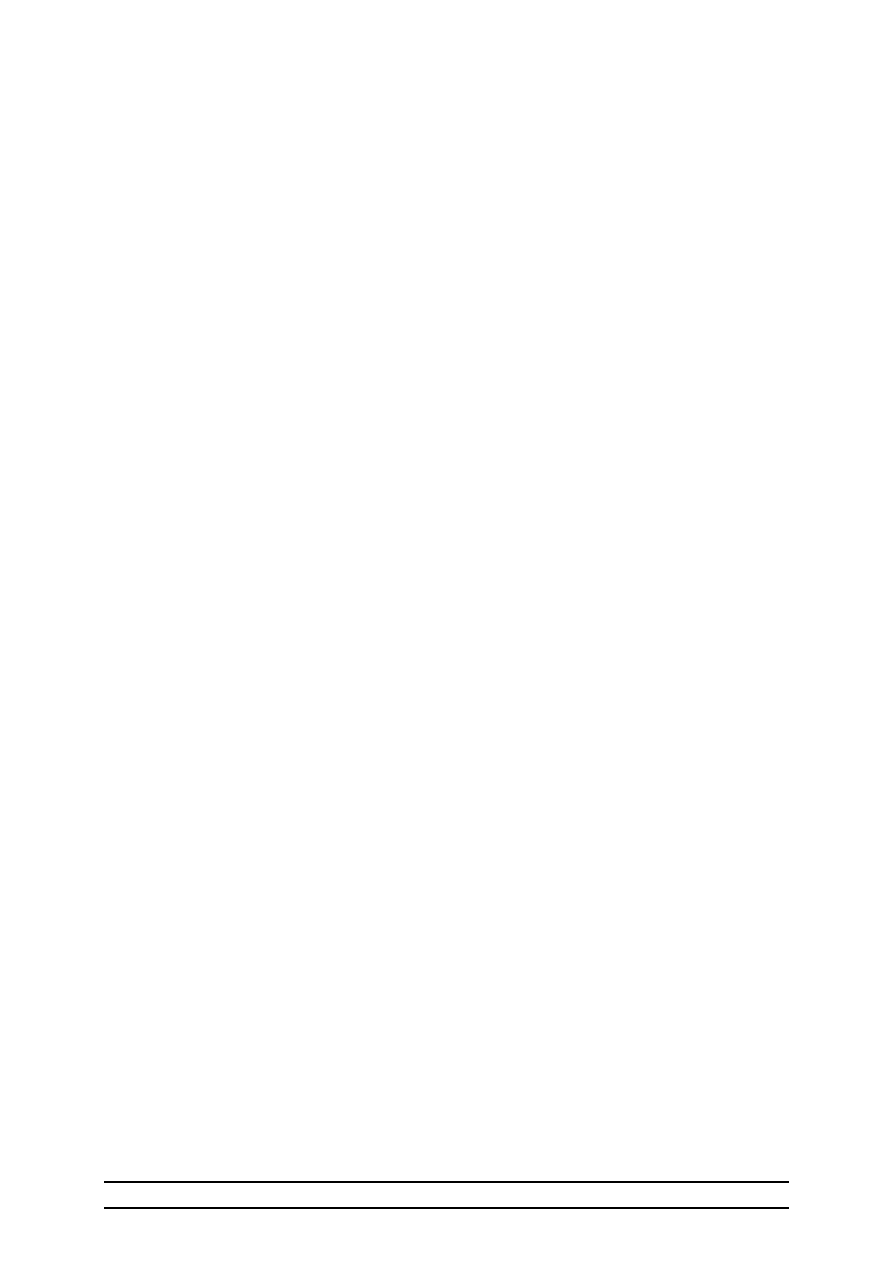
BROADBAND INTERNET ROUTER- INSTRUKCJA OBSŁUGI
4
C. PRZYCISK RESET
Jeżeli zapomnisz hasło lub login, albo chcesz zmienić konfigurację routera, naciśnij
przycisk RESET aby przywrócić konfigurację domyślną. Przytrzymaj przycisk 1 do 5
sekund- nastąpi restart routera. Jeżeli przytrzymasz dłużej niż 5 sekund zostaną
przywrócone ustawienia domyślne (IP: 192.168.1.1)
D. SPECYFIKACJA
• 4 porty LAN
Do
łączenia komputerów lub innych urządzeń (hub, switch)
• Port WAN
Do
podłączenia sieci/modemu
• Wejście zasilania (3.3V/3A)
Do podpięcia zasilacza dostarczonego razem z routerem.
UWAGA: Zaleca się używanie tylko oryginalnego zasilacza
INSTALACJA ROUTERA
PODŁĄCZENIE
1. Podłącz przewód sieciowy lub modem DSL- użyj standardowego przewodu
RJ-45
Sprawdź diodę Link/Act na przednim panelu- powinna być włączona
2. Podłącz router do komputera- użyj standardowego przewodu RJ-45
3. Podłącz zasilacz
UWAGA:
1. Długość przewodu pomiędzy routerem i komputerem/ hubem/switchem
nie powinna przekraczać 100 metrów
2. Upewnij się, że okablowanie jest prawidłowe. W sieciach 10Mbps
powinny zostać użyte przewody kategorii 3/4/5. Do stabilnej pracy w
sieci 100 Mbps powinny być zastosowane przewody kategorii 5 lub
wyższej.
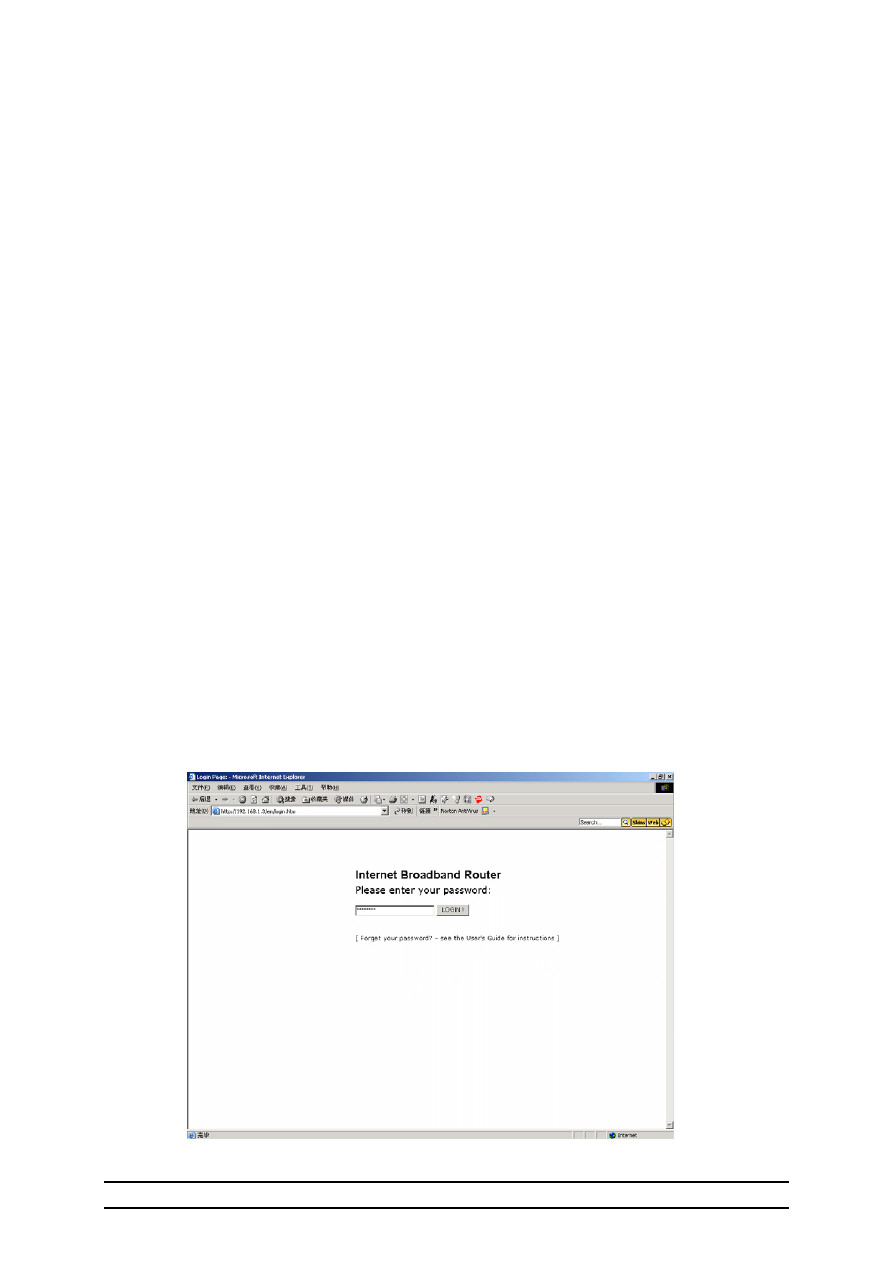
BROADBAND INTERNET ROUTER- INSTRUKCJA OBSŁUGI
5
KONFIGURACJA ROUTERA
1. PRZED KONFIGURACJĄ
Przygotuj następujące informacje:
Do pracy w standardzie ADSL z PPPoE uzyskaj następujące informacje od
swojego providera Internetu:
a) nazwę użytkownika
b) hasło
c) nazwę serwisu (nie wszyscy providerzy tego wymagają)
Jeżeli posiadasz stały adres IP, od swojego providera Internetu uzyskaj
następujące informacje:
a) numer IP, który został Ci przydzielony
b) nazwę domeny serwera
c) maskę podsieci
Uwolnienie/odświeżenie adresu IP komputera
a) dla użytkowników Windows 98
-
naciśnij Start, Run,… wejdź do
winipcfg.
Kliknij Relase, a
następnie Renew IP
b) dla użytkowników Windows 2000/XP
- uruchom
ipconfig
/relase
w oknie DOS. Następnie uruchom
ipconfig /renew
UWAGA: przed znakiem „/” należy zrobić spację
1) Po nawiązaniu połączenia uruchom przeglądarkę i wpisz 192.168.1.1
w polu adresu, następnie naciśnij ENTER.
2) Podaj hasło domyślne „password” i naciśnij OK.
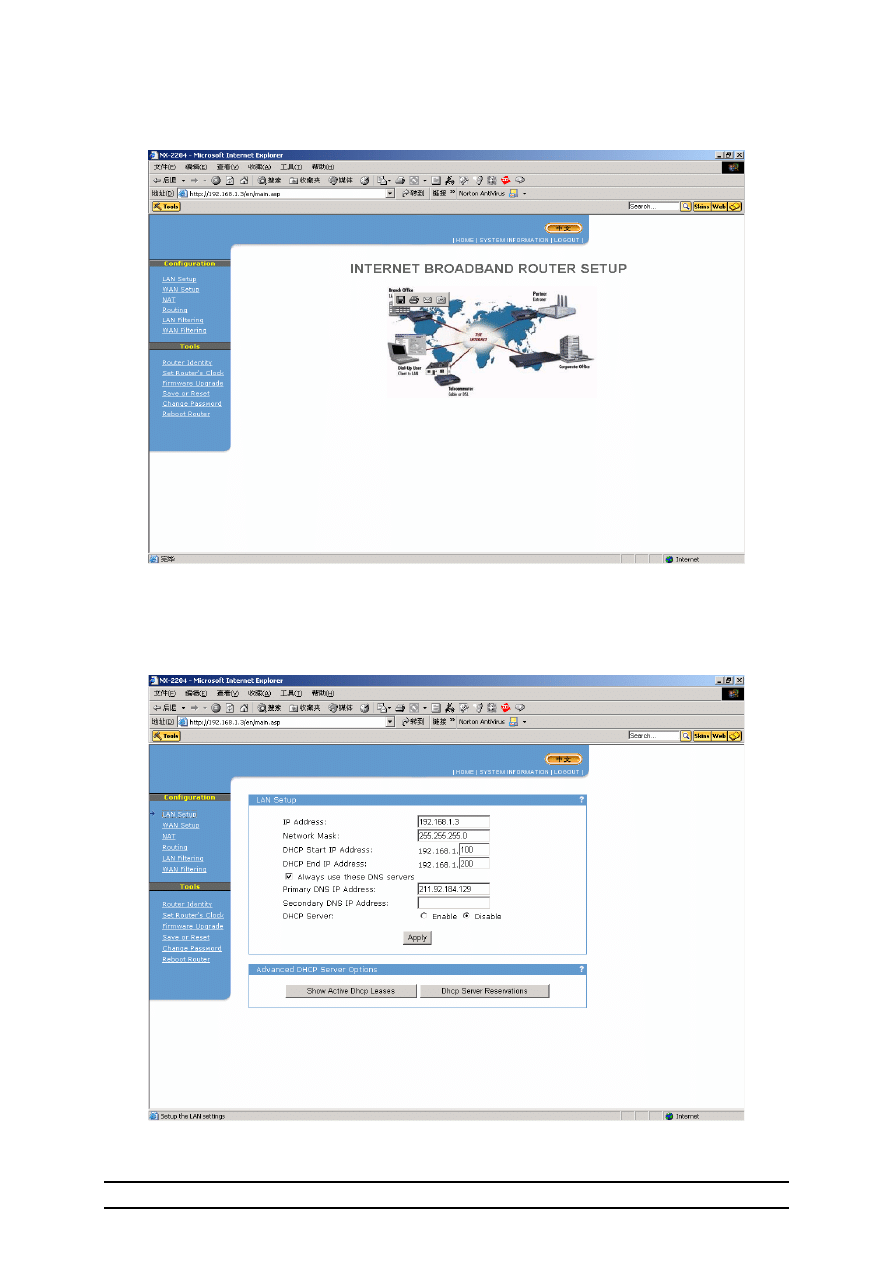
BROADBAND INTERNET ROUTER- INSTRUKCJA OBSŁUGI
6
3) Otworzy się strona internetowa do konfiguracji routera
2. Konfiguracja LAN
Przy użyciu przeglądarki w prosty sposób dokonasz konfiguracji
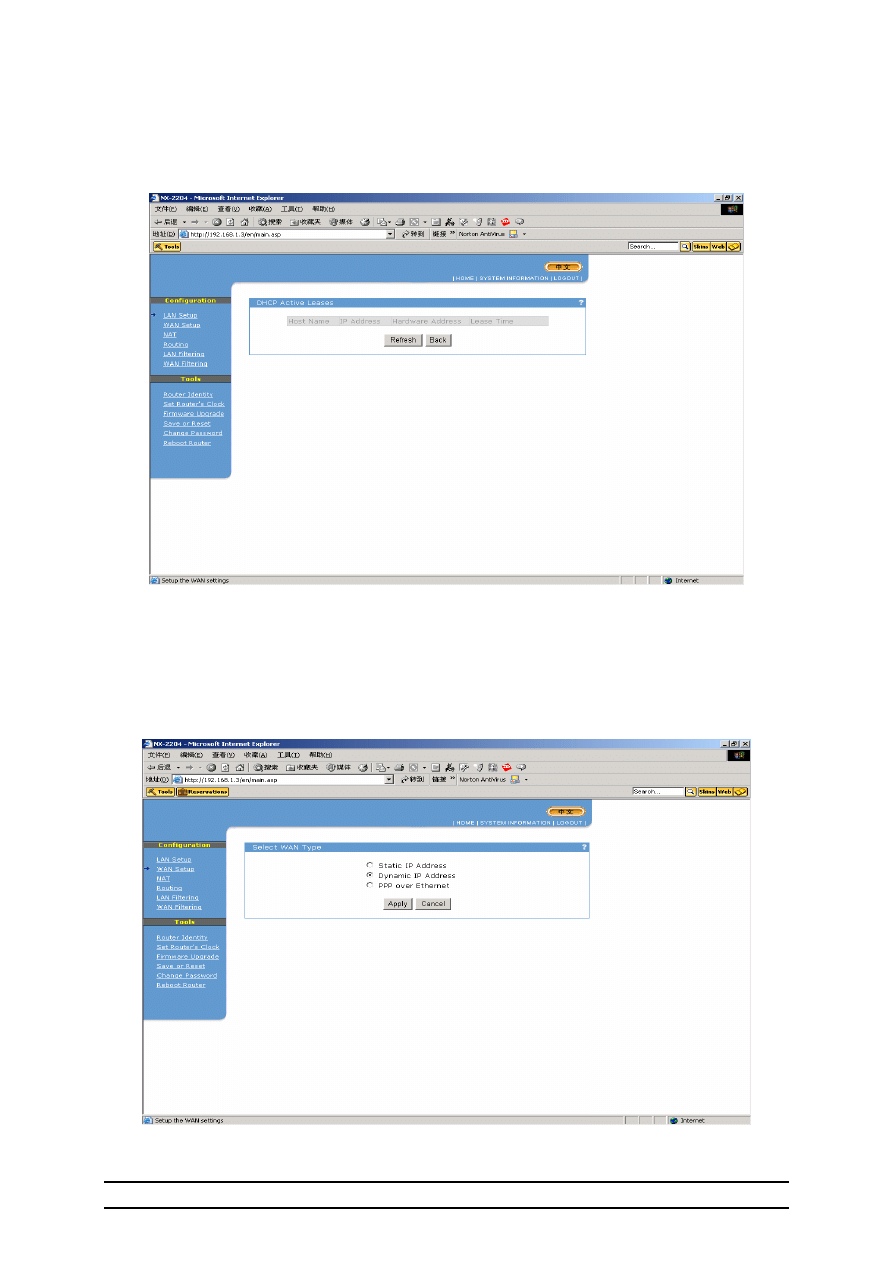
BROADBAND INTERNET ROUTER- INSTRUKCJA OBSŁUGI
7
Użytkownik może ustawić adres IP routera oraz zakres DHCP. Funkcja DHCP powinna
być wyłączona jeżeli użytkownik chce uzyskać adres IP automatycznie (zalecane).
Użytkownik może zmieniać zaawansowane opcje DHCP
Kliknij „DHCP serwer reservation” zostanie pokazana lista zarezerwowanych IP co
umożliwi rezerwację adresu IP przez użytkownika.
3. Konfiguracja WAN
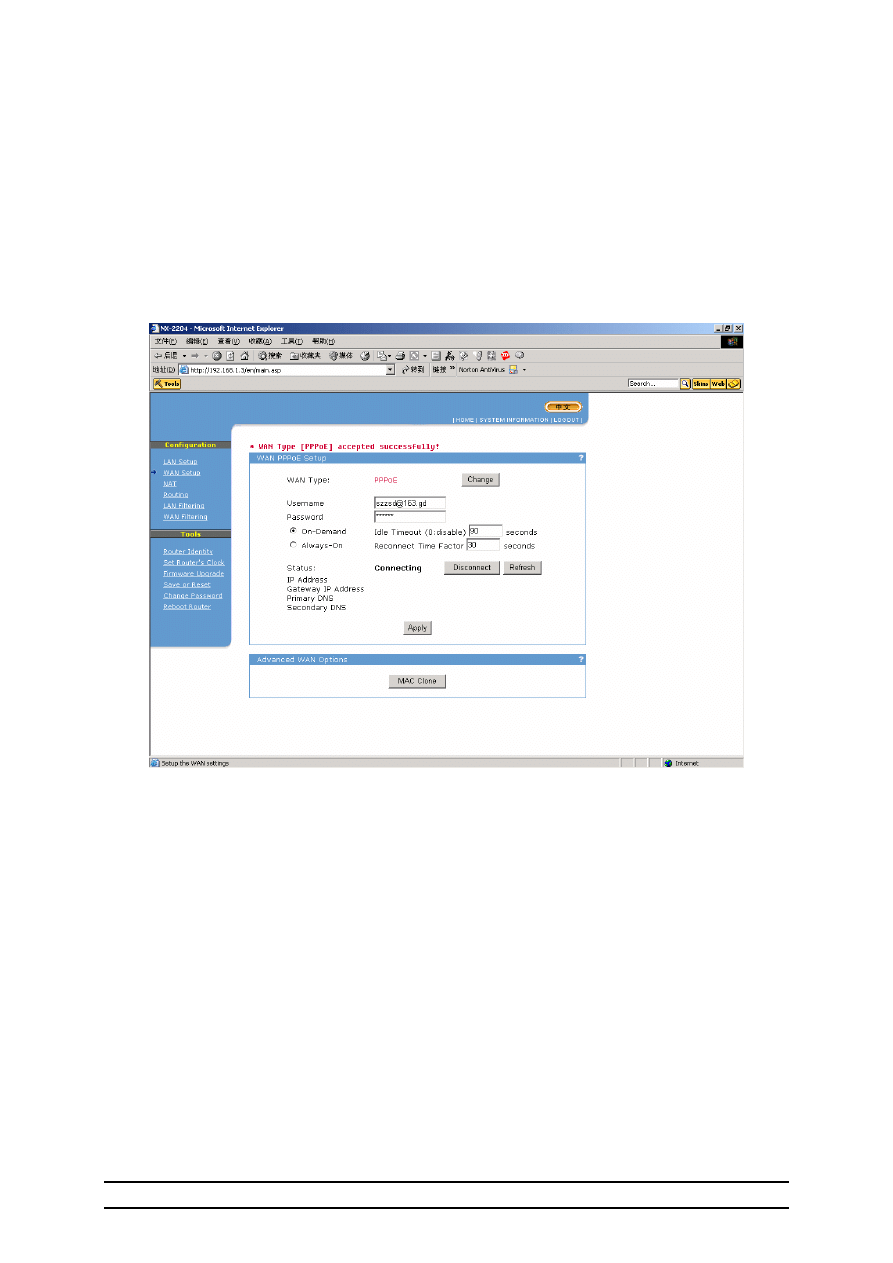
BROADBAND INTERNET ROUTER- INSTRUKCJA OBSŁUGI
8
Inne typy połączenia WAN powinny być wybierane z osobne strony www.
1) PPP oper Ethernet
a) dla użytkowników routera ADSL wybierz „PPP over Ethernet”, i wypełnij
pola „user name” oraz „password”. Ustaw typ połączenia jako „As
demand” (na żądanie), lub „Always On” (zawsze aktywne), oraz Idle
time (czas bezczynności) i Reconnect time (przywrócenie połączenia).
b) Niektóre rodzaje połączeń wymagają jako identyfikacji użytkownika
adresu MAC. Klonuj adres MAC karty sieciowej do routera poprzez
kliknięcie „MAC clone”.
2) Stały adres IP
Jeżeli ISP udostępnia stały adres IP, wypełnij następujące pola: IP/network
mask/gateway
3) Dynamiczny adres IP
Jeżeli posiadasz zmienny adres IP lub modem, wybierz odpowiednią opcję.
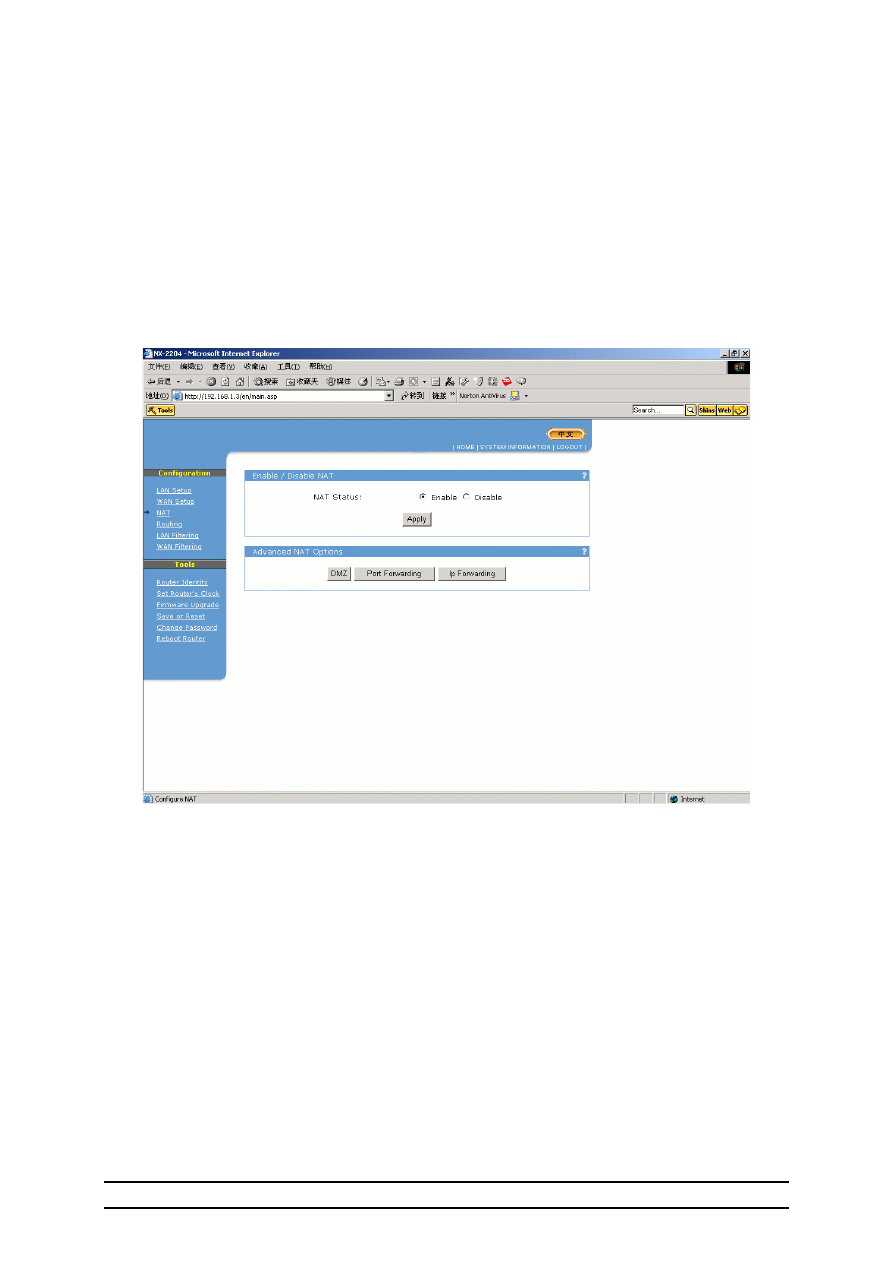
BROADBAND INTERNET ROUTER- INSTRUKCJA OBSŁUGI
9
4. Funkcje NAT (Network Address Translation)
Zazwyczaj wszystkie komputery podłączone do routerów są chronione przed
internetowymi intruzami za pomocą wbudowanych zabezpieczeń (firewall). Jednak
dla niektórych aplikacji np. interaktywne gry internetowe, wideokonferencje, VPN itp.
Komputer musi być „otwarty” dla Internetu. DMZ host umożliwia dostęp do Internetu
dla 15 użytkowników.
Żeby być widocznym w Internecie musisz przydzielić do swojego komputera stały
adres IP.
Możesz ustalić zasady korzystania z adresu IP przydzielonego do komputera.
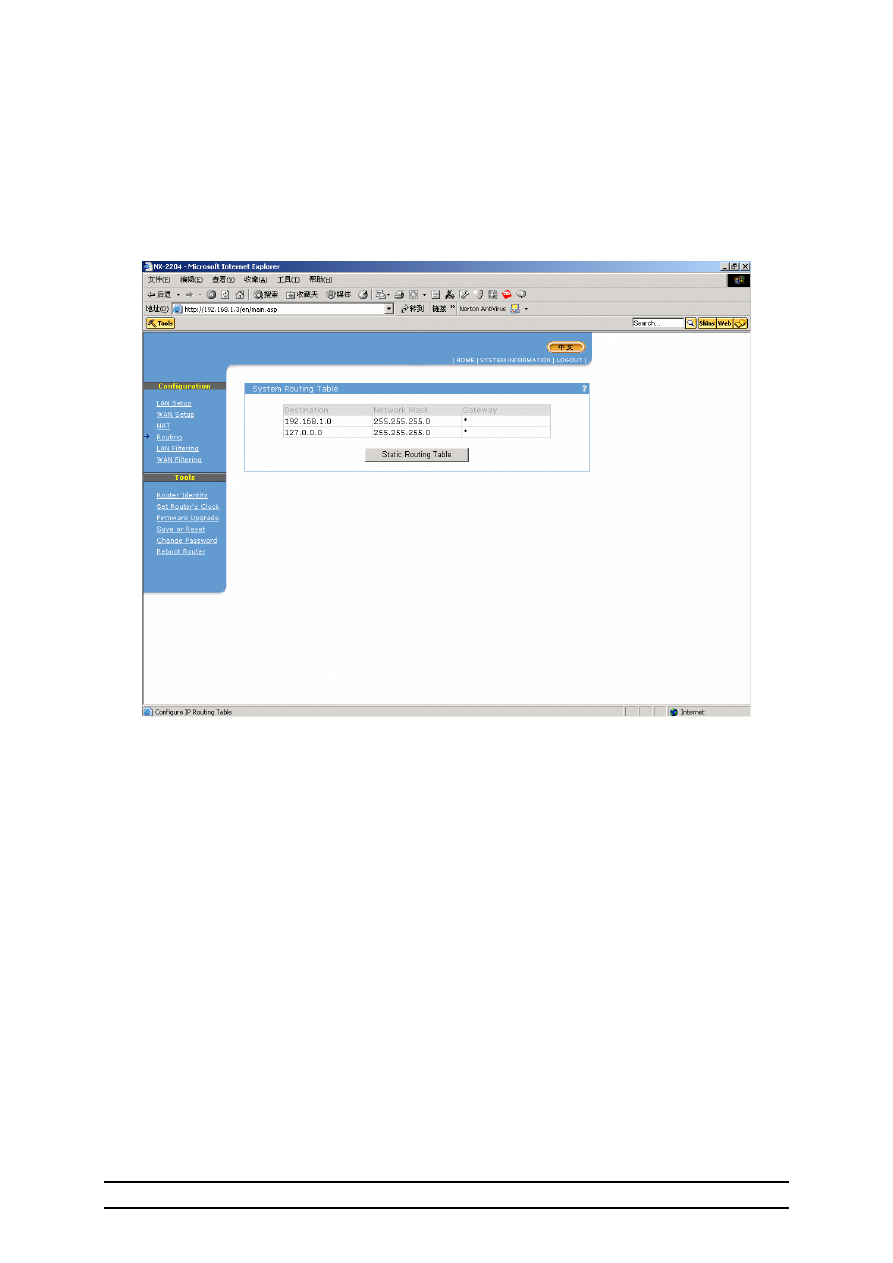
BROADBAND INTERNET ROUTER- INSTRUKCJA OBSŁUGI
10
5. Routing
Jeżeli Twoje połączenie obsługuje więcej niż jedną sieć, możesz ustawić stały sposób
przesyłu danych pomiędzy tymi sieciami. Jest to z góry ustalona droga jaką muszą
przebyć dane, aby dotrzeć do miejsca przeznaczenia. Naciśnij „Static Routing Table” i
dokonaj konfiguracji.
6. Filtry LAN
Opcja ta umożliwia blokowanie/udostępnianie łączenia z Internetem.
Możesz ustawić filtr kiedy połączenie może być aktywowane np. dany dzień
tygodnia lub konkretna godzina danego dnia.
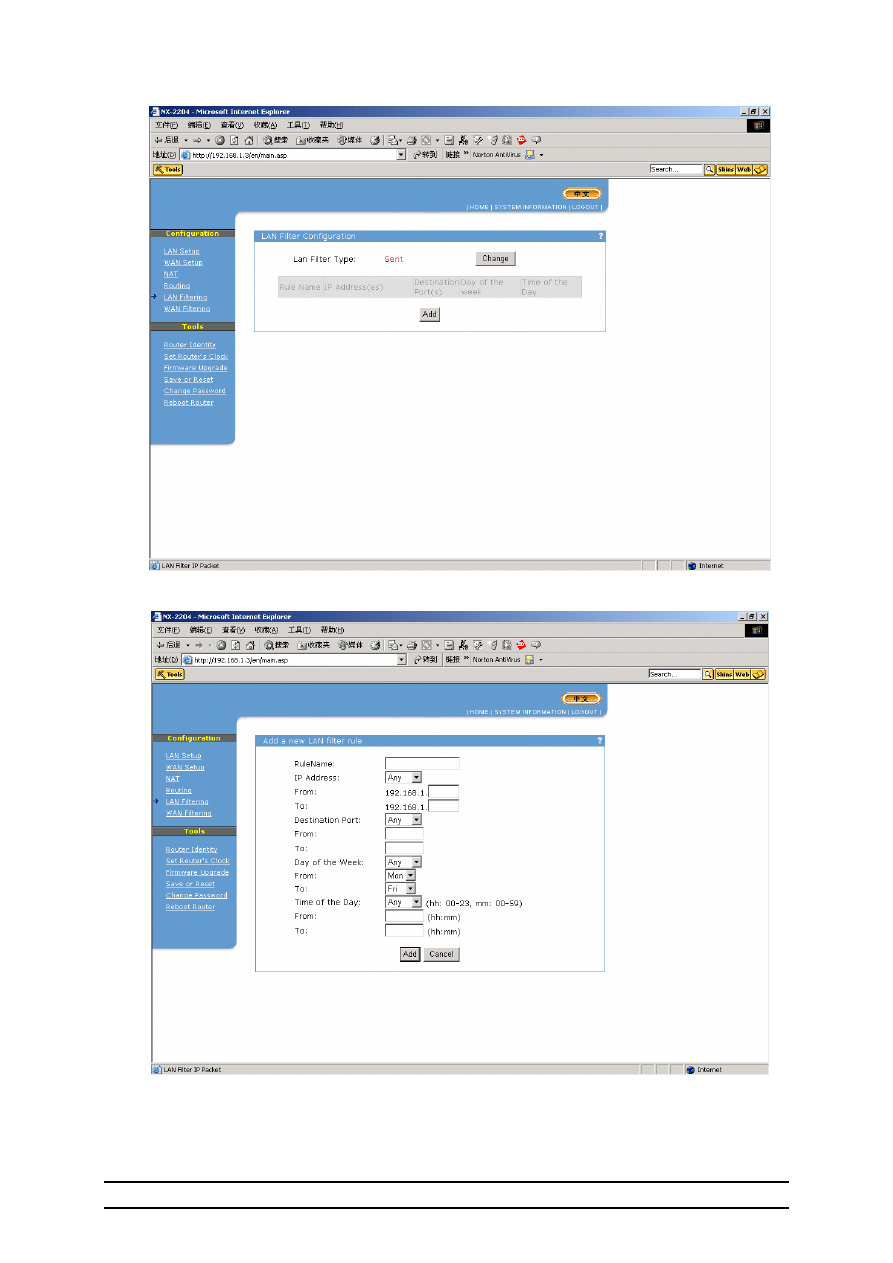
BROADBAND INTERNET ROUTER- INSTRUKCJA OBSŁUGI
11
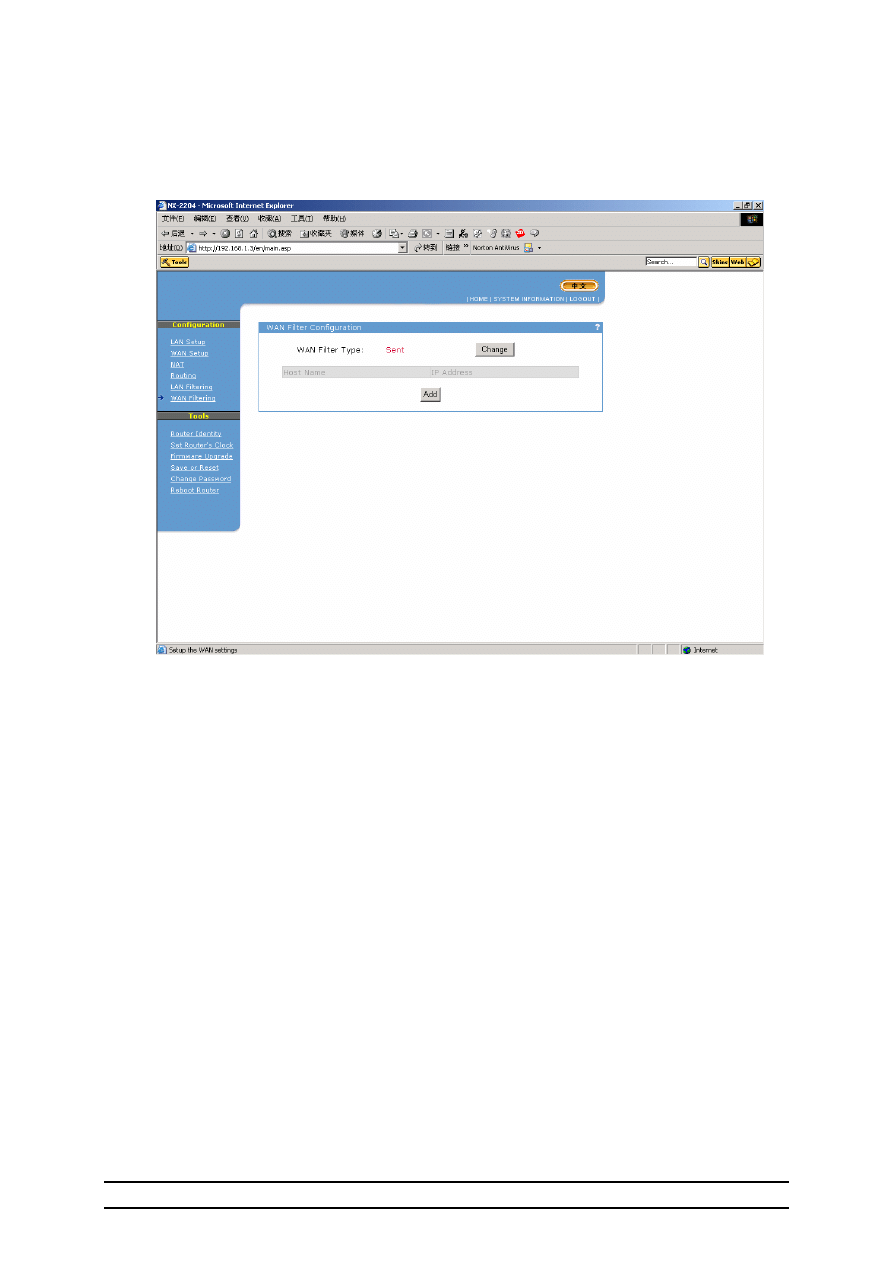
BROADBAND INTERNET ROUTER- INSTRUKCJA OBSŁUGI
12
7. Filtry WAN
Opcja ta umożliwia blokowanie dostępu do wybranych domen internetowych.
8. Narzędzia systemowe
Umożliwiają konfigurację poniższych parametrów:
1) Identyfikacja routera: nazwa, kontakt ora lokalizacja
2) Zegar routera: możesz ustawić czas ręcznie lub zgodnie z zegarem serwera
3) Aktualizacja Firmware: możesz dokonać aktualizacja, jeżeli jest konieczna
4) Zapis lub Reset:
a. Użytkownik musi zapisać konfigurację po każdej zmianie
b. Użytkownik może dokonać archiwizacji konfiguracji oraz zapisać ją na
dysku twardym
c. Użytkownik może przywrócić konfigurację domyślną poprzez kliknięcie
myszką na Reset
5) Zmiana hasła: Użytkownik może zmienić hasło na prośbę administratora
6) Reset routera- router zostanie restartowany
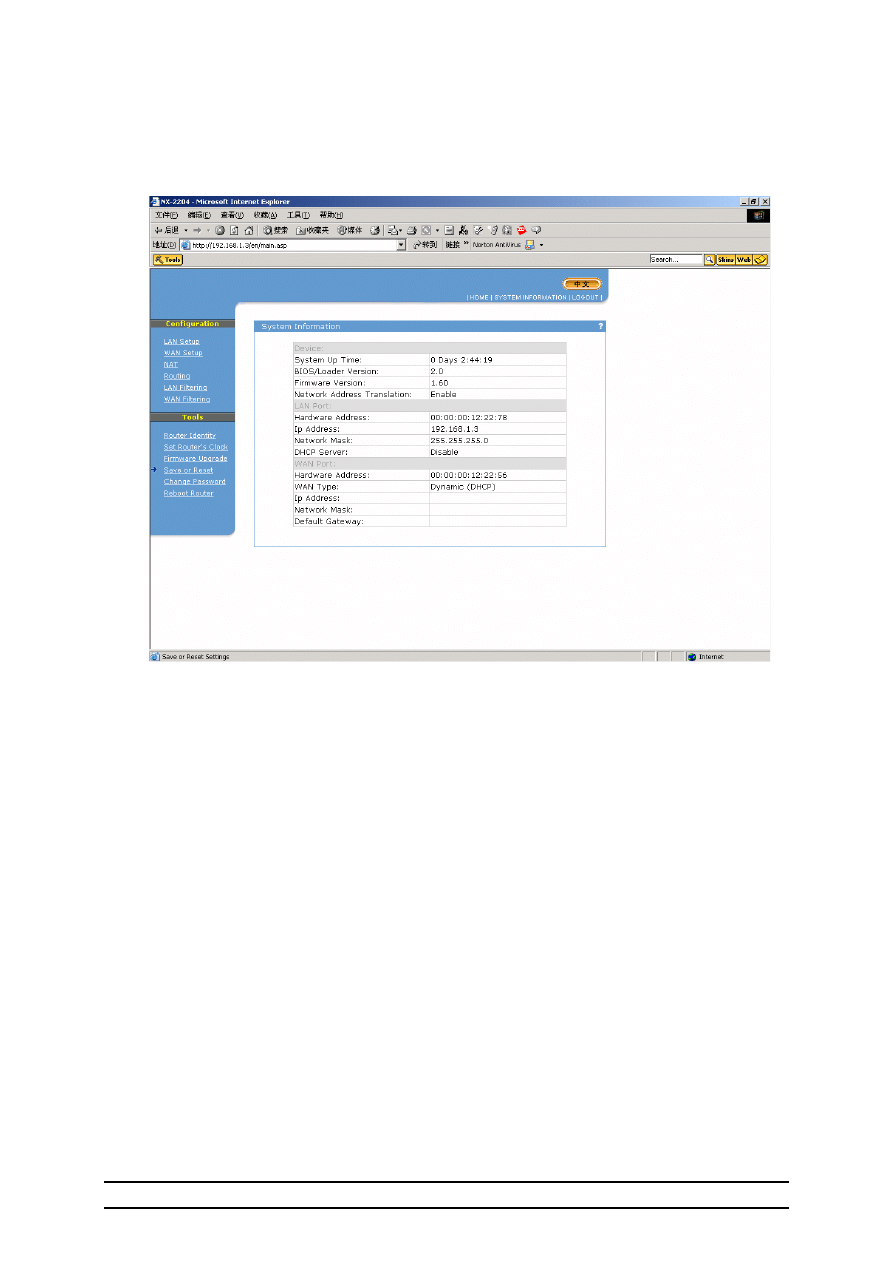
BROADBAND INTERNET ROUTER- INSTRUKCJA OBSŁUGI
13
9. Narzędzia systemowe
Strona ta wyświetla wszystkie bieżące informacje na temat routera.
Wyszukiwarka
Podobne podstrony:
Instrukcja obsługi i instalacji routera N150 DGN1000
Instruktaż obsługa instalacji i urządzeń elektroenergetycznych
Instruktaż obsługa instalacji i urządzeń elektroenergetycznych
Instrukcja Obslugi SMiS instalacja
instrukcja bhp skrocona instrukcja obslugi konserwacji i bhp urzadzen oraz instalacji chlodniczych w
Instrukcja Obslugi SMiS instalacja
Piec LSL UB Instrukcja obsługi
Instrukcja obslugi Uchwyt samoc Nieznany
INSTRUKCJA OBSŁUGI DEKODER SAGEM ISD 4285 PL
Instrukcja obsługi interfejs KKL OPEL, BMW, VAG
Instrukcja obsługi Farymann 15D 18D
Instrukcja obslugi wymiennikow CB alfa laval
Instrukcja obslugi klimatyzacji Vectra B
14 Instrukcja obsługi BFZ
INSTRUKCJA OBSŁUGI APARAT KODAK EASYSHARE Z1285 PL
iobsł Dłutownica DAA-16, BHP, Instrukcje-Obsługi
INSTRUKCJA OBSŁUGI HYDRAULICZNEJ NADZIEWARKI DO KIEŁBAS(1), GOTOWANIE I ŻYWIENIE, GASTRONOMIA
pHmetr-instrukcja obsługi, Inżynieria środowiska, inż, Semestr II, Chemia ogólna, laboratorium
Czyszczarka naroża CNR-200, BHP, Instrukcje-Obsługi
więcej podobnych podstron